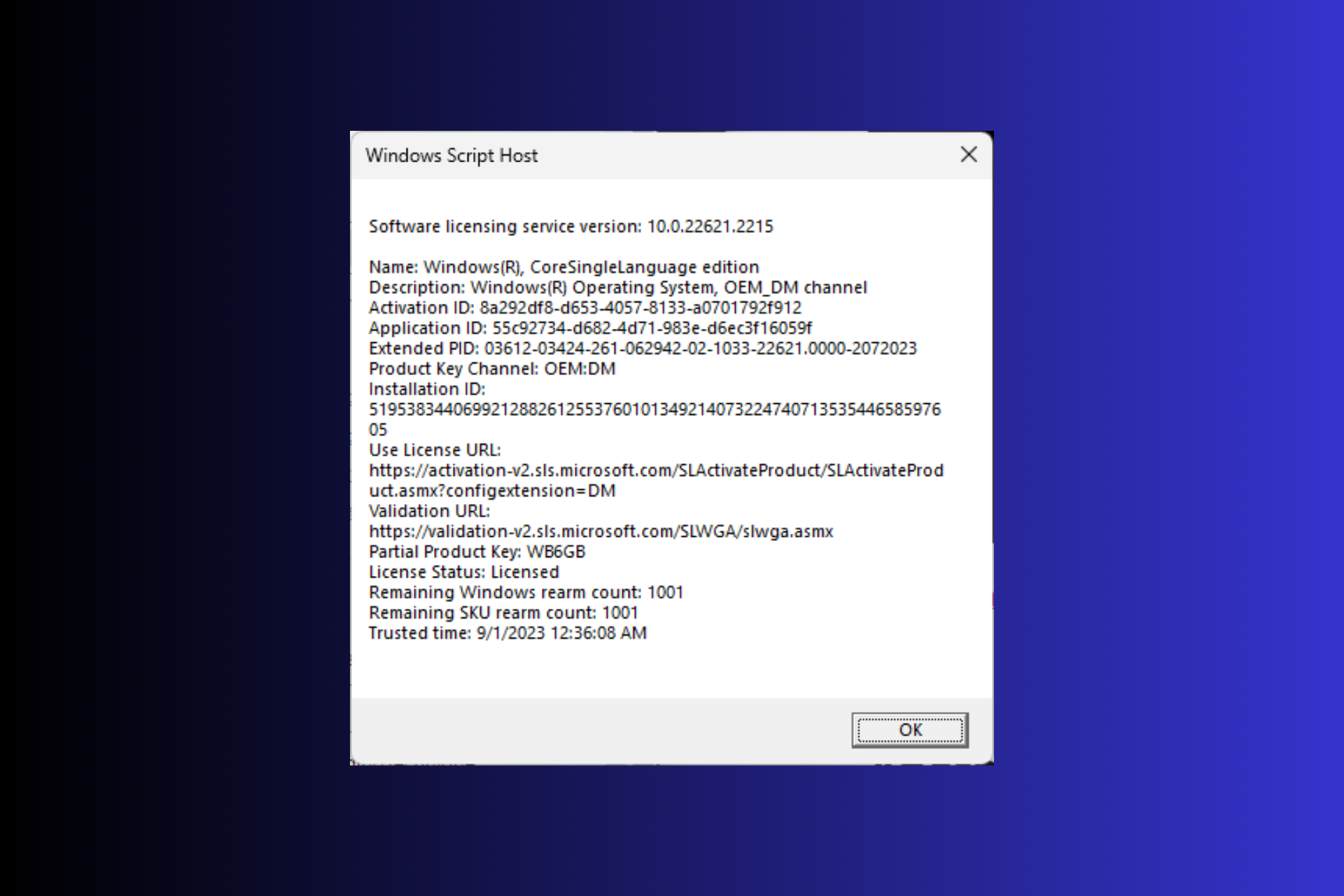
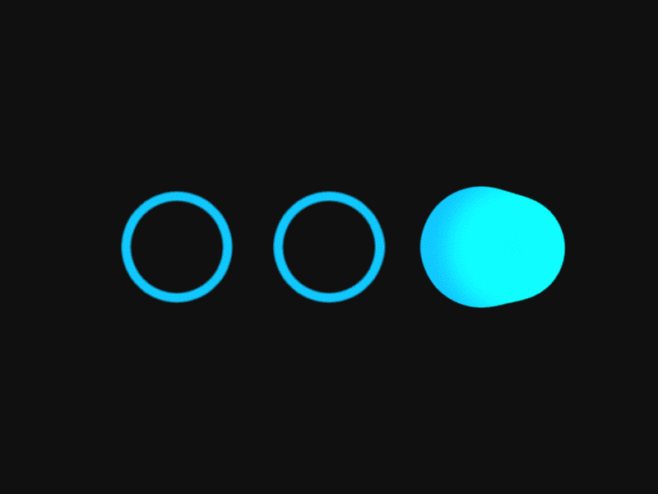
Windows 11 的许可证类型决定了与其关联的限制和优势。如果您正在寻找一种检查 Windows 11 许可证类型的方法,本指南可以提供帮助。
我们将提到分步说明,以了解Windows许可证类型,并解释它们之间的区别。
有三种类型的许可证:
我如何知道我在 Windows 11 上拥有什么许可证? 1.使用命令提示符按键,键入 cmd,然后单击以管理员身份运行。Windows
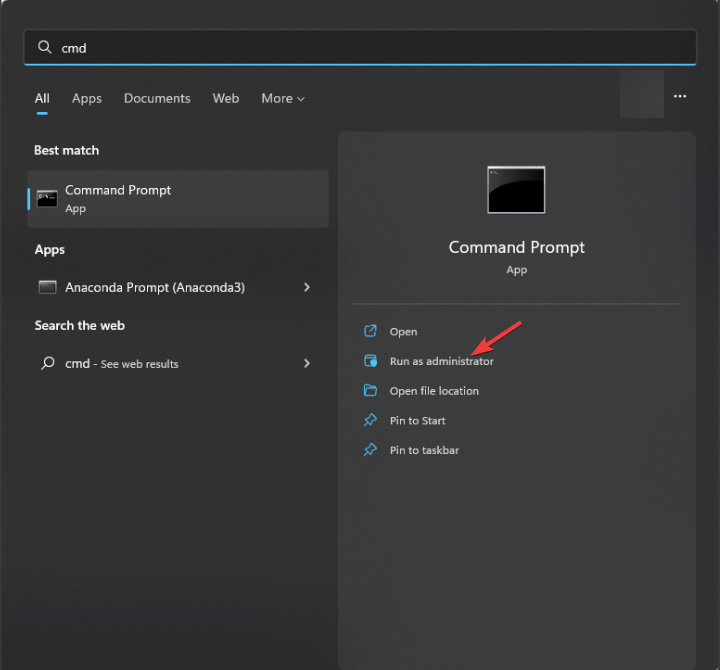
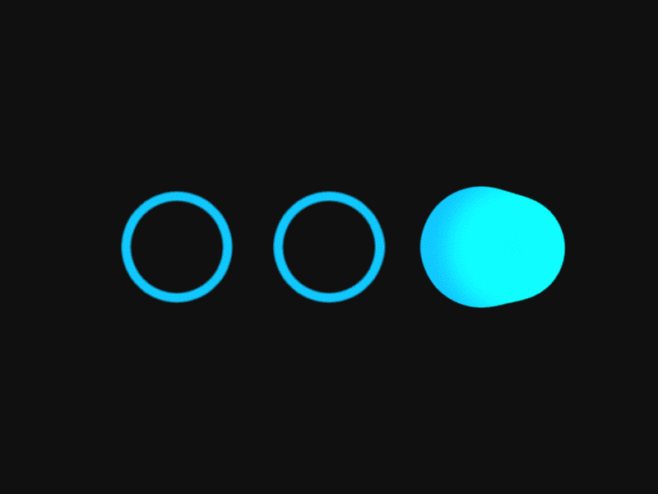
键入以下命令以了解许可证类型,然后按 :Enterslmgr /dli
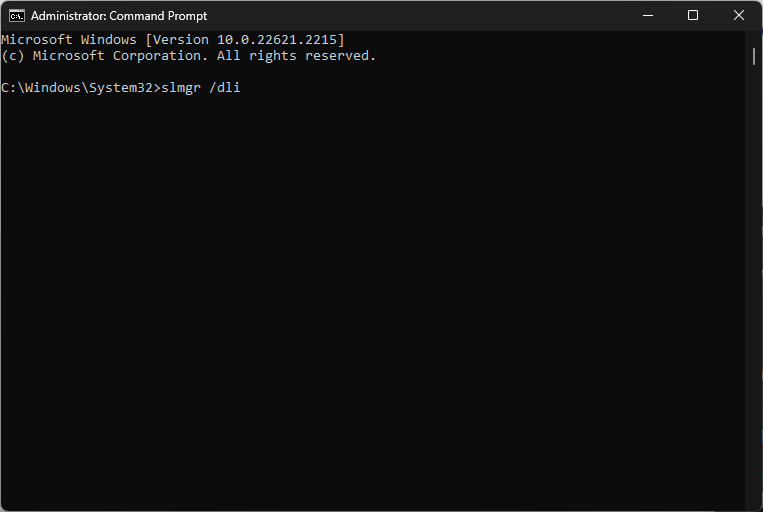
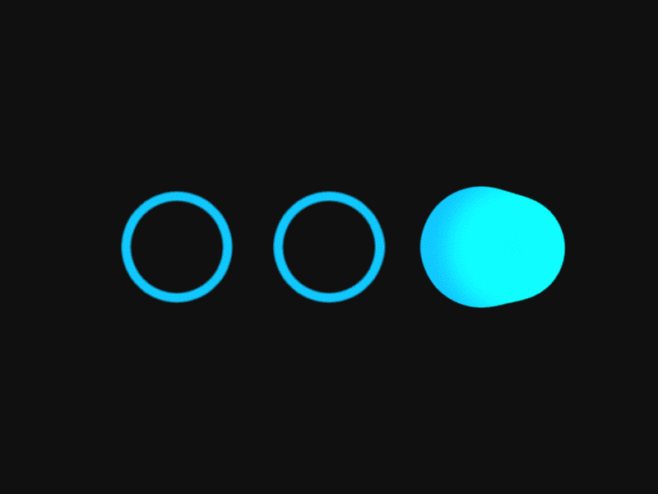
等待几秒钟;您将看到一个小的 Windows 脚本主机对话框,其中包括部分产品密钥。
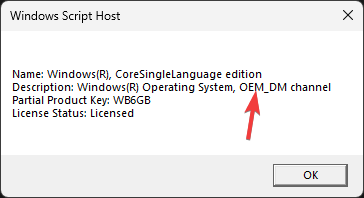
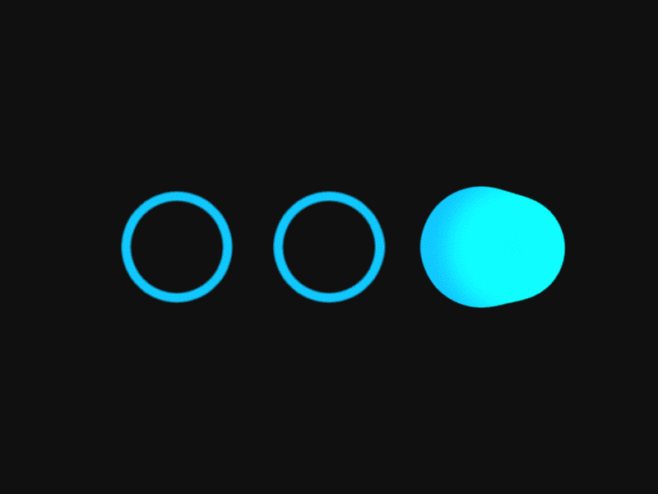
我有 OEM 密钥;这就是为什么它说OEM_DM。对于零售,它将说零售渠道,对于数量,它将是Volume_KMS。
如果您收到了数字许可证并想知道您的产品密钥和激活状态,您可以阅读这篇文章。
2. 使用 Windows PowerShell按键,键入电源外壳,然后单击以管理员身份运行。Windows
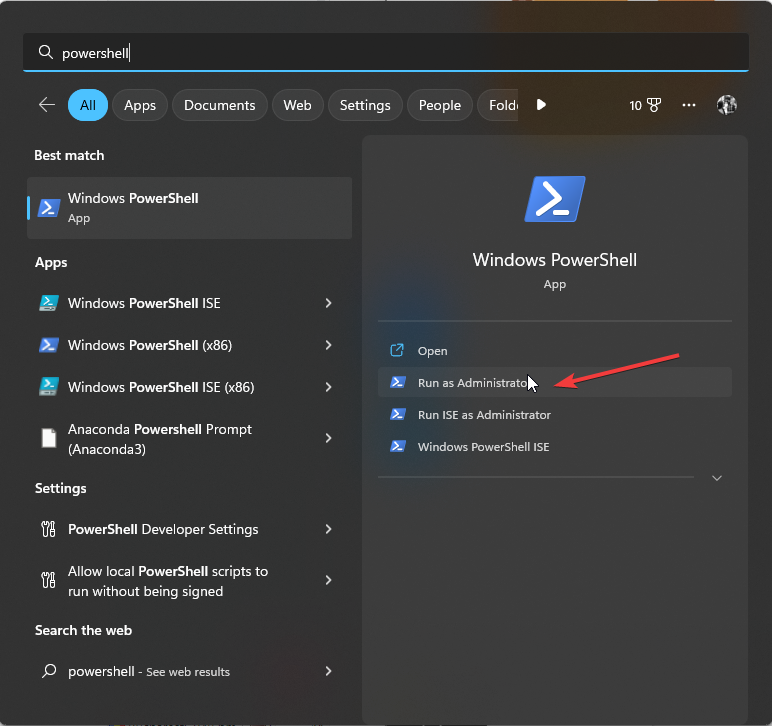
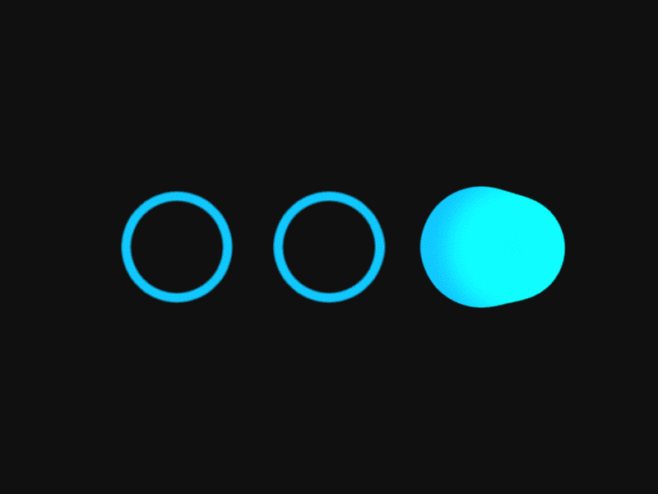
复制并粘贴以下命令以了解许可证类型并点击:Enterslmgr /dlv
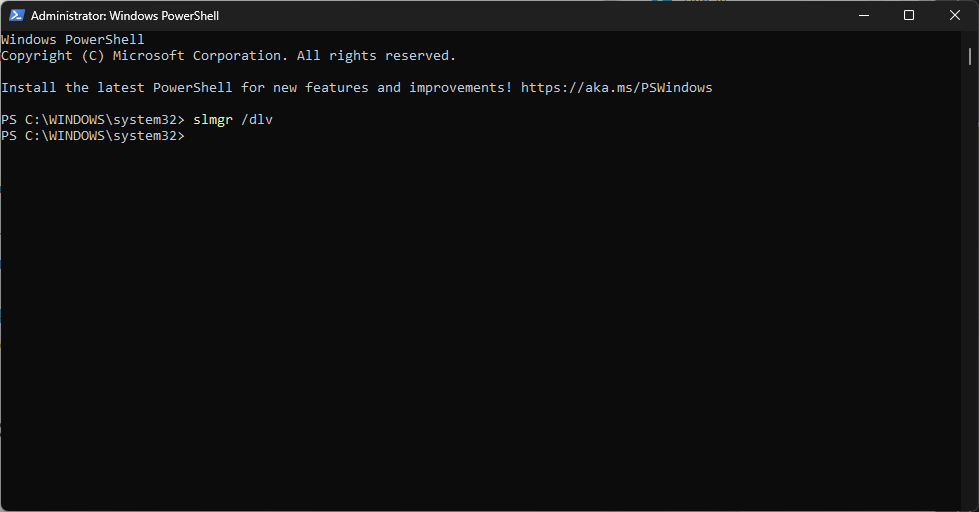
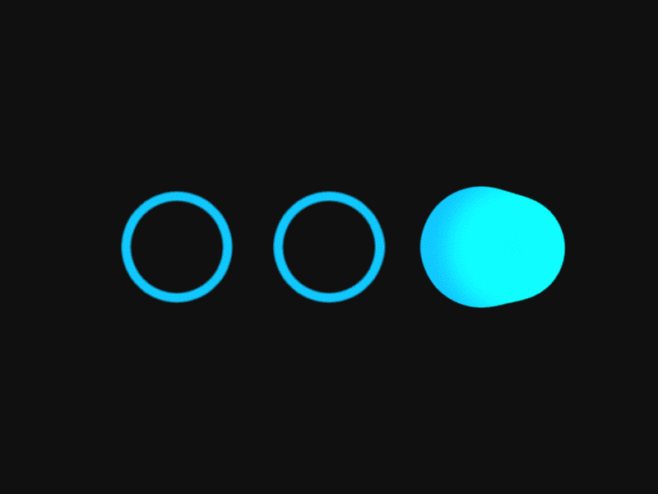
稍等片刻;您将看到包含所有许可信息的 Windows 脚本主机页面。
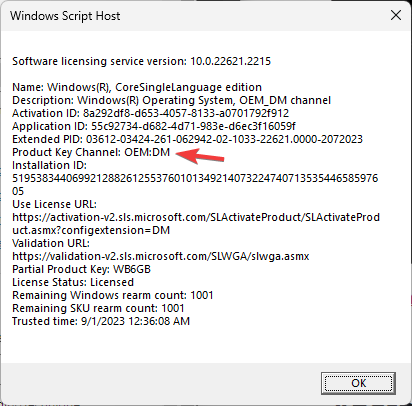
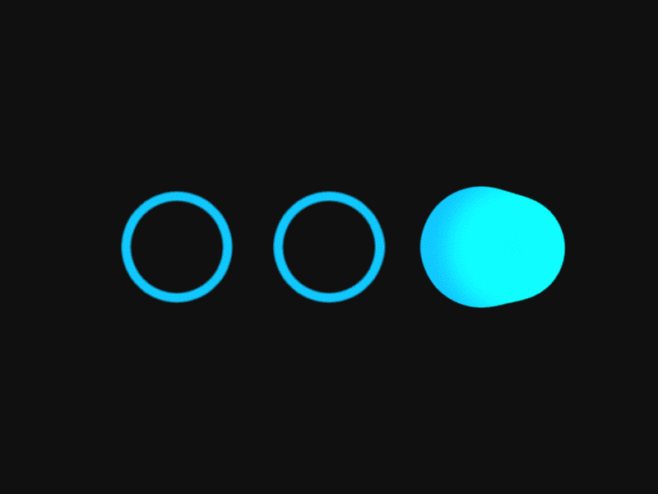
了解许可证类型后,请确保将产品密钥链接到Microsoft帐户。如果您不知道该怎么做,则必须查看这篇文章以获取详细步骤。
链接产品后,数字许可证会将您的计算机链接到Microsoft帐户,这提供了一种简单的方法来激活 Windows,而无需在重新安装期间输入 25 个字符的产品密钥。
OEM、零售和批量之间有什么区别?要了解 OEM、零售许可证和批量之间的区别,您可以检查一些因素,例如激活、分发、可转让性等。有关更多信息,请查看下表:
类别 代工 零售许可证 批量许可了解您拥有的 Windows 许可证类型非常重要,尤其是在您需要任何技术支持或想要将许可证转移到另一台设备时。
请记住,您必须始终检查并将 Windows 11 计算机的产品 ID、序列号、产品密钥和许可证类型保存在可访问的位置以备不时之需。